Google Analytics est devenu ces dernières années l’outil d’analyse de site web le plus utilisé dans le monde. Soyons honnêtes, sa gratuité y a grandement contribué! Mais gratuit ne signifie pas limité, car Google améliore sans cesse cet outil qui offre des possibilités de plus en plus puissantes d’analyse de site web.
La première étape de ce guide à pour objectif de vous montrer comment installer et créer un compte Google Analytics simplement.
Difficile parfois de s’y retrouver!
« Nous avons les défauts de nos qualités »
Cette citation s’applique très bien à Google Analytics qui est souvent intimidant pour les nouveaux utilisateurs. C’est bien simple, la quantité astronomique des données et indicateurs peut faire peur au premier abord! Mais une fois que l’on sait où chercher, on découvre un outil au final assez intuitif :-) D’ailleurs pour ceux intéressés, j’ai répertoriés les 6 indicateurs qui me semblent les plus importants dans un précédent article.
Un guide pour vous accompagner
L’objectif de cette série d’article est de vous aider à mieux comprendre Google Analytics et d’utiliser ses capacités au mieux pour votre site web, qu’il soit personnel ou professionnel. Cette petite introduction étant terminée, nous allons (enfin) nous attaquer à la 1ère étape qui consiste à créer son compte Google Analytics.
1. Se rendre sur le site de Google Analytics
Voici l’adresse du site officiel de Google Analytics:
Vous devez ensuite cliquer sur le bouton « Créer un compte » comme dans la capture d’écran ci-dessous:
2. Création du compte Google
Pour ceux d’entre-vous qui possédez un compte Google vous pouvez directement accéder à Google Analytics (pour info, si vous possédez une adresse Gmail, vous avez par conséquent un compte Google!) Pour les autres, vous devez vous créer un compte Google comme indiqué ci-dessous:
3. Inscription à Google Analytics
Une fois que vous vous êtes loggé avec votre compte Google dans Analytics, si c’est la 1ère fois que vous êtes connecté, vous voyez cet écran ci-dessous. Pour continuer vous devez cliquer sur le bouton « Inscription »
4. Remplir le formulaire d’inscription
La capture d’écran ci-dessous vous indique comment remplir le formulaire pour vous inscrire à Google Analytics
Quand tout est rempli, cliquez sur « Obtenir un ID de suivi ». Ensuite, vous devez accepter les conditions d’utilisations de Google Analytics dans votre pays.
5. Installation du code de suivi sur votre site web
Une fois l’inscription finalisée, vous arrivez sur la page de votre compte Google Analytics contenant le code Javascript qui devra être inséré sur toutes les pages de votre site web. Pas besoin de s’avoir comment il fonctionne exactement. Vous devez juste comprendre que ce bout de code va envoyer toutes les données utiles de votre site à Google Analytics.
Tout dépend du site web que vous possédez (son CMS pour les intimes), la manière d’implémenter le code de suivi Google Analytics va changer. Heureusement, il existe souvent des modules permettant de le faire facilement. Voici 3 cas de figure:
5.1 Vous avez un site sur WordPress
Il existe plusieurs module pour mettre en place Google Analytics, voici les plus célèbres;
- https://wordpress.org/plugins/google-analytics-for-wordpress
- https://wordpress.org/plugins/wp-google-analytics
5.2 Vous avez un site sur Drupal
Idem que WordPress, il existe plusieurs modules pour vous faciliter la vie. Voici celui que je conseille:
5.3 Vous avez un site sur un autre type de CMS
N’hésitez pas à vérifier s’il n’existe pas de module dédié à l’intégration de Google Analytics, ou sinon demandez à votre informaticien en charge du site de le mettre en place pour vous
Et voilà!
Dans le prochain article, nous allons voir ensemble comment est structuré un compte Google Analytics et découvrir ses sections importantes. Suite au prochain épisode!

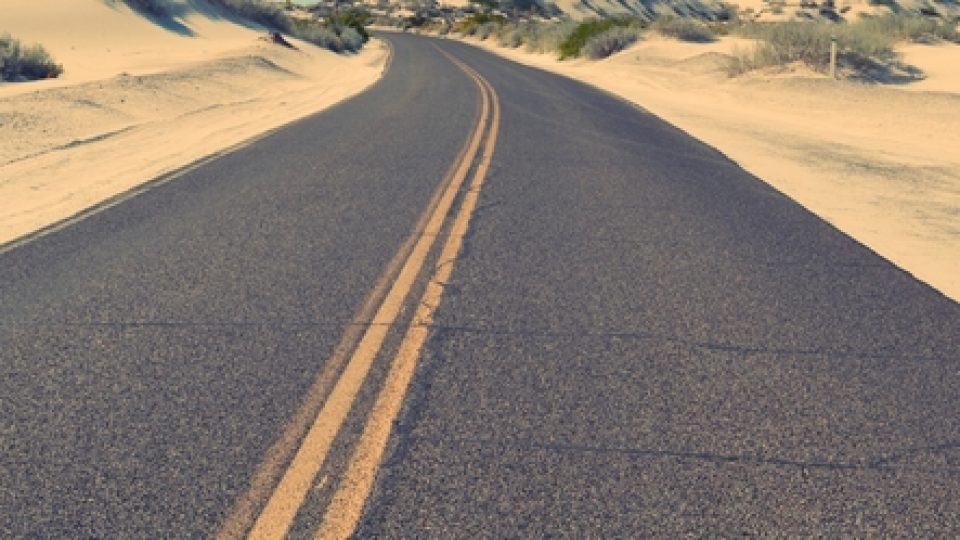
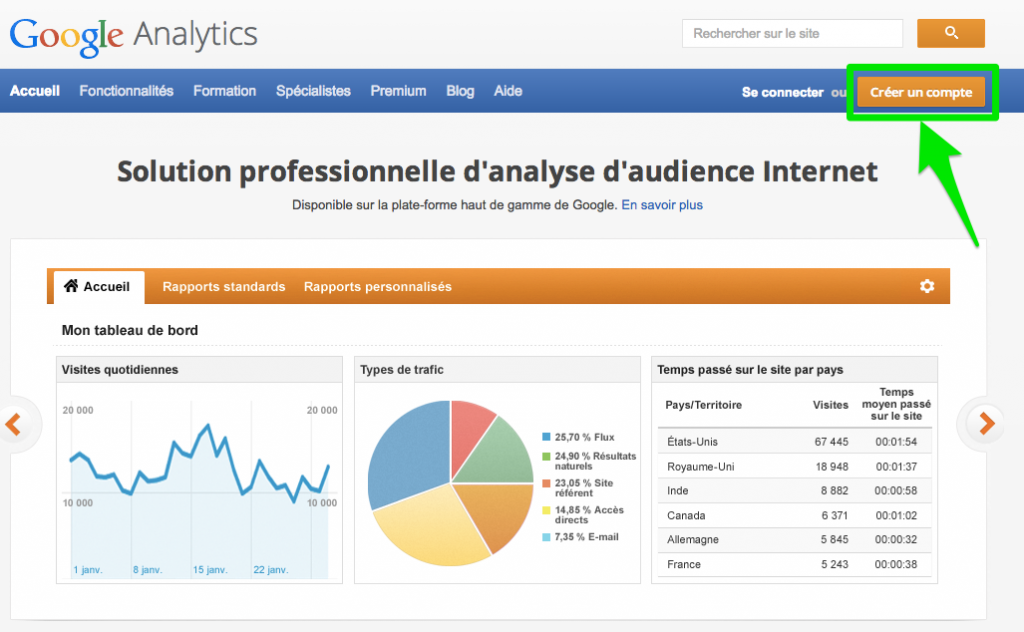
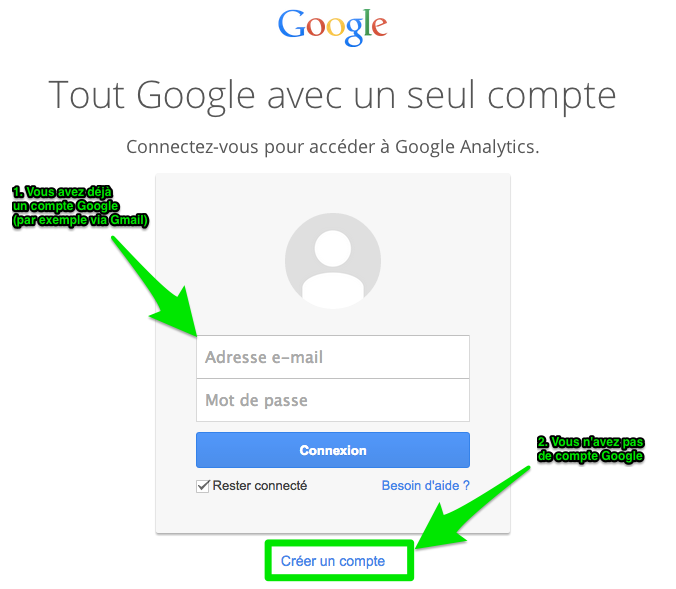
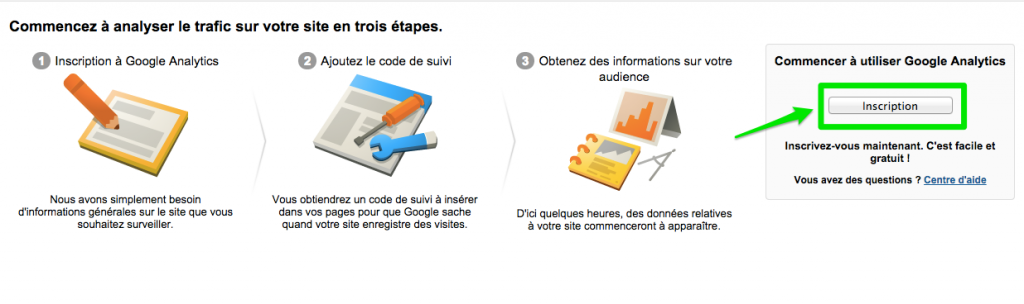

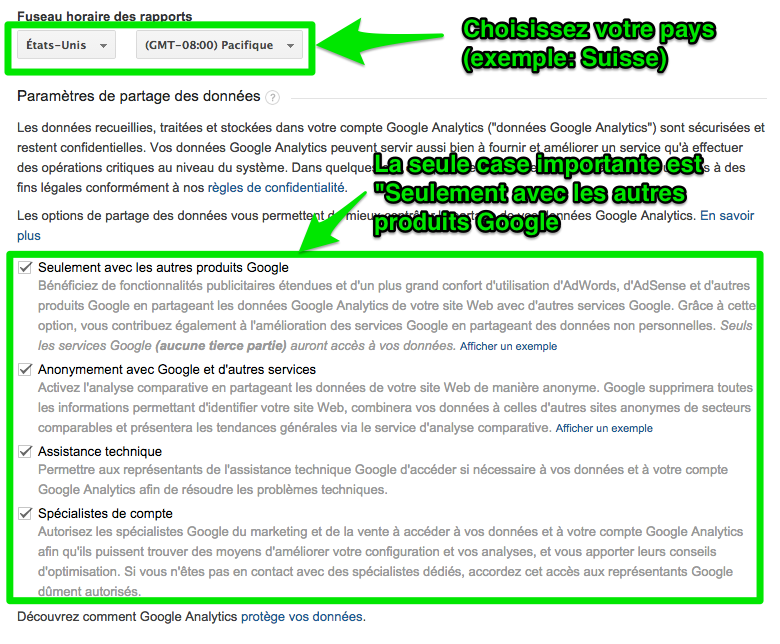
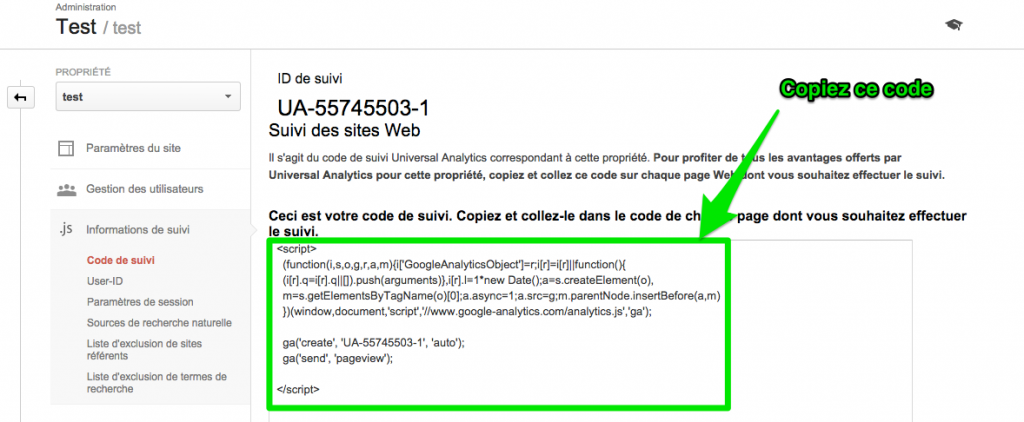


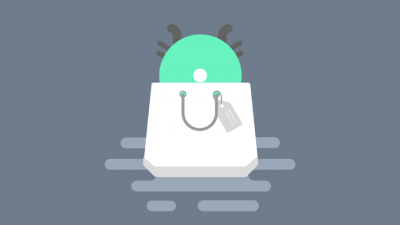

Vraiment bien ! Je suis impatient de lire la suite :)
Merci Cédric :-) Prochain épisode le 13 novembre!
J’attends l’étape 2 pour savoir comment devenir milliardaire grace à analytics !
Merci pour ces tutos et pour ton blog en général :)
Au plaisir de te lire !
Merci Florian pour les compliments!
Ça me met la pression pour la suite des tutoriels si je dois te faire gagner des milliards ;-)